Χαρακτηριστικά
Πώς να αντιγράψετε DVD σε ISO; Αυτή η ανάρτηση εμφανίζει δύο καλύτερα rippers DVD για να σας βοηθήσει να δημιουργήσετε αρχείο ISO από δίσκο DVD.
Χαρακτηριστικά
Πώς να αντιγράψετε DVD σε ISO; Αυτή η ανάρτηση εμφανίζει δύο καλύτερα rippers DVD για να σας βοηθήσει να δημιουργήσετε αρχείο ISO από δίσκο DVD.
Ένα αρχείο ISO μπορεί να μεταφέρει όλα τα περιεχόμενα ενός δίσκου CD, DVD ή Blu-ray και να ομαδοποιεί σε ένα μόνο αρχείο. Μπορείτε να πάρετε το αρχείο ISO ως εικονικό δίσκο. Σε σύγκριση με τον αρχικό δίσκο CD ή DVD, το αρχείο ISO μπορεί εύκολα να αποθηκευτεί στον υπολογιστή σας ή σε άλλες συσκευές. Έτσι, αντιγράφοντας DVD σε ISO, μπορείτε να μετατρέψετε δίσκους σε εικονικούς.
Αντιγραφή DVD σε ISO μπορεί να είναι εξαιρετικά χρήσιμο και σας δίνει ένα εύχρηστο αντίγραφο ασφαλείας για όλα τα δεδομένα δίσκου. Ακόμα και όταν γίνουν γρατσουνισμένοι οι δίσκοι, μπορείτε ακόμα να τους ελέγξετε από αρχεία ISO. Επιπλέον, μπορείτε εύκολα να μεταφέρετε πολλά αρχεία ISO και όχι πολλούς δίσκους.

Αντιγράψτε το DVD στο ISO
Υπάρχουν διάφοροι λόγοι για τους οποίους θέλετε να αντιγράψετε DVD σε ISO. Το ερώτημα είναι, πώς να γίνει αυτό; Οι οποίες DVD ripper, ή Μετατροπέας DVD σε ISO πρέπει να χρησιμοποιήσετε; Αυτή η ανάρτηση δείχνει 2 αποτελεσματικούς τρόπους για να σας βοηθήσουμε να δημιουργήσετε εύκολα αρχείο ISO από DVD. Μπορείτε να επιλέξετε την προτιμώμενη μέθοδο για αντιγραφή δίσκου DVD σε αρχείο ISO.
Μπορεί να αισθανθείτε δύσκολο να αντιγράψετε ένα δίσκο DVD σε ένα ISO αρχείο. Η αλήθεια είναι, καθώς παίρνετε έναν καλό μετατροπέα DVD σε ISO, μπορείτε εύκολα να το κάνετε. Εδώ προτείνουμε το επαγγελματικό αντίγραφο DVD για να σας βοηθήσουμε να ολοκληρώσετε τη δουλειά.
Οποιαδήποτε αντιγραφή DVDMP4 είναι ένα εργαλείο αντιγραφής δεδομένων επεξεργασίας DVD που μπορεί να σας βοηθήσει να αντιγράψετε εύκολα και να δημιουργήσετε αντίγραφα ασφαλείας όλων των περιεχομένων από δίσκο DVD σε αρχείο ISO ή φάκελο DVD στον υπολογιστή σας Windows ή Mac. Παρέχει Full Copy, Main Movie και Custom για να δημιουργήσετε αρχείο ISO σύμφωνα με τις ανάγκες σας. Σας δίνει τη δυνατότητα να προσαρμόσετε τις ρυθμίσεις εξόδου, όπως κομμάτι ήχου, υπότιτλους και άλλα. Τώρα μπορείτε να ακολουθήσετε τα επόμενα βήματα για να αντιγράψετε το DVD σε ISO με ευκολία.
Βήμα 1Μεταβείτε σε αυτό το DVD στο Μετατροπέας ISO σελίδα προϊόντος (https://www.anymp4.com/dvd-copy/) και κατεβάστε το στον υπολογιστή σας. Τοποθετήστε το δίσκο DVD που θέλετε να αντιγράψετε σε ISO στη μονάδα DVD. Συνδέστε μια εξωτερική μονάδα δίσκου εάν χρειάζεται.
Μετά τη λήψη, εγκαταστήστε και ξεκινήστε το. Στη συνέχεια, θα δείτε την κύρια διεπαφή όπως παρακάτω:
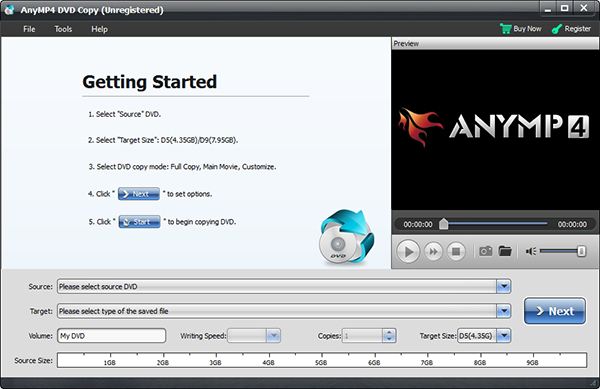
Βήμα 2Κάντε κλικ στο "Πηγή" για να φορτώσετε το DVD σε αυτό το λογισμικό δημιουργίας ISO. Στη συνέχεια, όλα τα περιεχόμενα του δίσκου DVD θα παρατίθενται στη διεπαφή. Κατά τη διάρκεια αυτού του βήματος, μπορείτε επίσης να ορίσετε "Στόχο" με βάση τις ανάγκες σας.
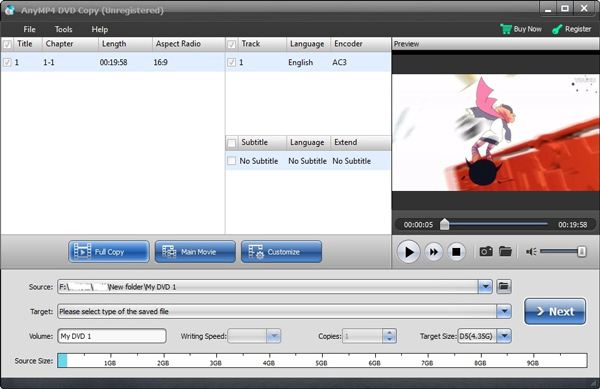
Βήμα 3Όπως αναφέραμε παραπάνω, προσφέρονται τρεις τρόποι αντιγραφής DVD. Μπορείτε να επιλέξετε το προτιμώμενο για να αντιγράψετε DVD σε ISO. Εάν θέλετε να δημιουργήσετε ISO με τα επιθυμητά μέρη σε DVD, μπορείτε να επιλέξετε τη λειτουργία Προσαρμογή. Εάν όλες οι ανάγκες σας είναι ταινία DVD, μπορείτε να χρησιμοποιήσετε τη λειτουργία Κύρια ταινία. Το πλήρες αντίγραφο θα αντιγράψει όλα τα περιεχόμενα DVD σε ένα μόνο αρχείο ISO.
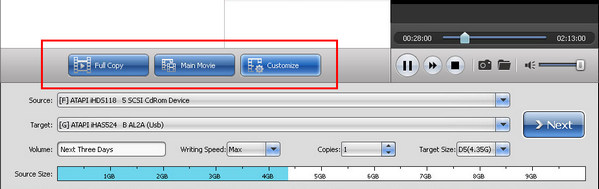
Βήμα 4Μετά από όλες αυτές τις ρυθμίσεις, κάντε κλικ στο κουμπί "Επόμενο" για να ξεκινήσει η αντιγραφή του DVD σε ISO. Θα χρειαστεί λίγος χρόνος για τη δημιουργία αρχείου ISO από δίσκο DVD.
Με την παραπάνω μέθοδο, μπορείτε να αντιγράψετε απευθείας το DVD σε ISO. Ενώ για πολλούς χρήστες, έχουν επίσης την ανάγκη να αντιγράψουν απευθείας DVD σε βίντεο για καλύτερη δημιουργία αντιγράφων ασφαλείας. Εάν είστε ένας από αυτούς, μπορείτε να βρείτε απλή λύση σε αυτό το μέρος. Σίγουρα, μπορείτε επίσης να επιλέξετε να δημιουργήσετε αρχείο ISO με το βίντεο DVD. Εδώ προτείνουμε έναν ισχυρό ripper DVD, το Video Converter Ultimate για να σας βοηθήσει να μετατρέψετε το DVD σε βίντεο.
Video Converter Ultimate έχει σχεδιαστεί ειδικά για να μετατρέπει όλες τις μορφές βίντεο και ήχου που χρησιμοποιούνται συχνά. Αλλά μπορεί επίσης να λειτουργήσει ως ένα εξαιρετικό πρόγραμμα αναπαραγωγής DVD για να σας βοηθήσει να αντιγράψετε δίσκο DVD σε αρχείο βίντεο / ήχου. Τώρα μπορείτε να ακολουθήσετε τον παρακάτω οδηγό για να αντιγράψετε τον δίσκο DVD.
Βήμα 1Κάντε διπλό κλικ στο κουμπί λήψης παραπάνω για να εγκαταστήσετε γρήγορα αυτό το λογισμικό αντιγραφής DVD στον υπολογιστή σας. Τοποθετήστε το δίσκο DVD στη μονάδα υπολογιστή. Ίσως χρειαστεί να συνδέσετε μια εξωτερική μονάδα δίσκου εάν είναι απαραίτητο.
Βήμα 2Κάντε κλικ στο "Load Disc" και μετά επιλέξτε "Load DVD Disc" για να φορτώσετε DVD σε αυτό το λογισμικό. Στη συνέχεια, όλα τα περιεχόμενα DVD θα εμφανίζονται στη διεπαφή.

Βήμα 3Επιλέξτε το αρχείο DVD που θέλετε να αντιγράψετε και, στη συνέχεια, επιλέξτε μια κατάλληλη μορφή εξόδου από το "Προφίλ".

Βήμα 4Κάντε κλικ στο κουμπί "Μετατροπή" για αντιγραφή DVD σε βίντεο. Πριν αντιγράψετε το DVD, έχετε τη δυνατότητα να επεξεργαστείτε DVD και να προσαρμόσετε τα εφέ εξόδου.

Μέσα σε λίγα μόνο κλικ, μπορείτε εύκολα να μετατρέψετε DVD σε βίντεο. Στην πραγματικότητα, είναι καλύτερο να διατηρείτε αντίγραφο ασφαλείας βίντεο δίσκου DVD. Αλλά αν εξακολουθείτε να προτιμάτε να κάνετε αντιγραφή DVD σε ISO, μπορείτε να βασιστείτε σε ένα εξαιρετικό Δημιουργός ISO για εγγραφή βίντεο σε αρχείο ISO. Ελέγξτε αυτήν την ανάρτηση για περισσότερες λεπτομέρειες εγγραφή βίντεο σε ISO.
Μιλήσαμε κυρίως για το πώς να αντιγράψτε DVD σε ISO σε αυτή τη σελίδα. Παρουσιάζονται δύο απλοί και αποτελεσματικοί τρόποι για να βεβαιωθείτε ότι μπορείτε εύκολα να δημιουργήσετε αρχείο ISO από δίσκο DVD. Παίρνετε επίσης μια εύκολη μέθοδο μετατροπής DVD σε βίντεο. Αφήστε μας ένα μήνυμα εάν εξακολουθείτε να έχετε οποιαδήποτε αμφιβολία.